win11无法访问网络位置的解决方法 win11网络位置访问不了怎么办
更新时间:2023-07-18 14:22:32作者:zheng
我们在使用win11电脑中的文件共享功能时共享功能会尝试访问我们的网络位置,而如果共享功能无法访问win11电脑的网络位置时就会出现共享文件失败的问题,有些用户想要修复这个问题但不知道如何操作,今天小编就教大家win11无法访问网络位置的解决方法,如果你刚好遇到这个问题,跟着小编一起来操作吧。
推荐下载:windows11镜像
方法如下:
1、在Win11系统桌面上,点击开始选择设置进入。
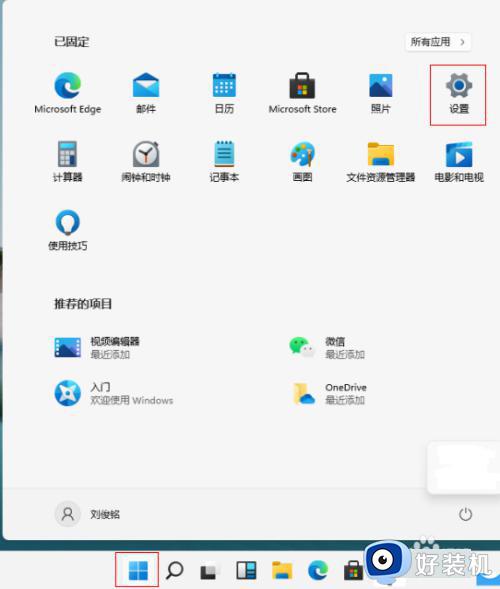
2、进入设置界面,点击网络&Internet进入。
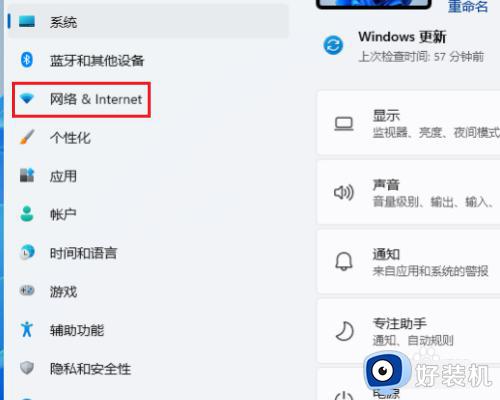
3、在网络&Internet界面,点击代理进入。
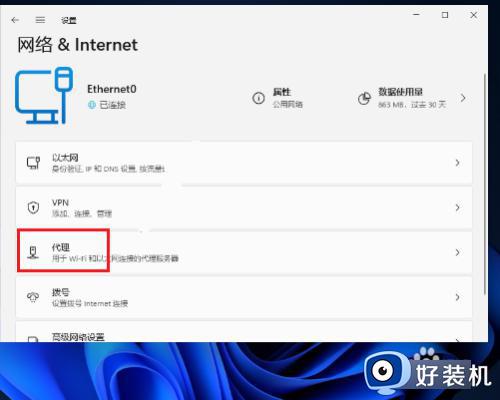
4、进入代理界面,点击使用设置脚本设置关闭使用设置脚本开关即可。
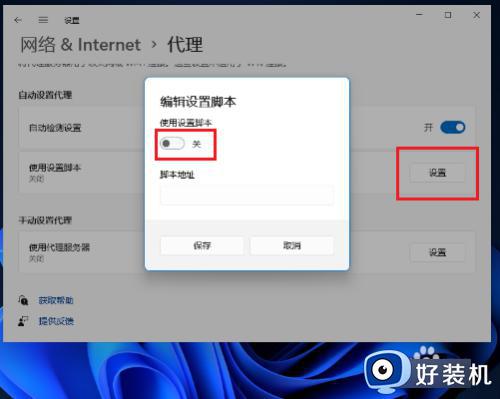
以上就是win11无法访问网络位置的解决方法的全部内容,如果有遇到这种情况,那么你就可以根据小编的操作来进行解决,非常的简单快速,一步到位。
win11无法访问网络位置的解决方法 win11网络位置访问不了怎么办相关教程
- win11无法访问网络位置的解决方法 win11不能访问网络位置怎么办
- win11无法访问网络位置的解决方法 win11无法访问网络位置怎么解决
- 如何解决win11无法访问网络位置 win11无法访问网络位置的解决方案
- windows11无法访问internet连接不可用怎么办 win11电脑无法访问internet如何解决
- win11显示无网络访问权限怎么办 win11无internet访问权限解决方法
- Win11安卓子系统VirtWifi连接不上网络怎么办 Win11安卓子系统VirtWifi无法访问网络的解决方案
- 为什么win11连接wifi但无法访问互联网 win11连接wifi但无法访问互联网两种解决方法
- win11无网络访问权限怎么办 win11无internet访问权限处理方法
- win11提示未识别的网络无internet访问怎么办 win11提示未识别的网络无internet访问的三种解决方法
- win11无法访问网络打印机怎么办 win11无法连接共享打印机解决方法
- win11家庭版右键怎么直接打开所有选项的方法 win11家庭版右键如何显示所有选项
- win11家庭版右键没有bitlocker怎么办 win11家庭版找不到bitlocker如何处理
- win11家庭版任务栏怎么透明 win11家庭版任务栏设置成透明的步骤
- win11家庭版无法访问u盘怎么回事 win11家庭版u盘拒绝访问怎么解决
- win11自动输入密码登录设置方法 win11怎样设置开机自动输入密登陆
- win11界面乱跳怎么办 win11界面跳屏如何处理
win11教程推荐
- 1 win11安装ie浏览器的方法 win11如何安装IE浏览器
- 2 win11截图怎么操作 win11截图的几种方法
- 3 win11桌面字体颜色怎么改 win11如何更换字体颜色
- 4 电脑怎么取消更新win11系统 电脑如何取消更新系统win11
- 5 win10鼠标光标不见了怎么找回 win10鼠标光标不见了的解决方法
- 6 win11找不到用户组怎么办 win11电脑里找不到用户和组处理方法
- 7 更新win11系统后进不了桌面怎么办 win11更新后进不去系统处理方法
- 8 win11桌面刷新不流畅解决方法 win11桌面刷新很卡怎么办
- 9 win11更改为管理员账户的步骤 win11怎么切换为管理员
- 10 win11桌面卡顿掉帧怎么办 win11桌面卡住不动解决方法
